에어팟, 에어팟 프로는 Mac 컴퓨터를 비롯해 아이패드, 아이폰과 같은 애플 제품들과 쉽게 연동되며 배터리 잔량 확인을 비롯해 노이즈 캔슬링과 같은 부가기능을 설정할 수 있는데요.
에어팟이 블루투스 규격을 사용하는 만큼 애플 제품 뿐만 아니라 안드로이드 스마트폰, 노트북등에도 연결해서 이어폰을 사용할 수 있는데, 애플 제품과의 연동이 아니라면 그 기능이 제한적입니다.
특히 배터리 잔량 확인 같이 타 기기에서는 아주 기본적인 것도 지원하지 않기 때문에 윈도우 환경의 노트북에서 에어팟을 사용한다면 배터리 확인 때문에 불편할 수 있는데요.
윈도우에서 에어팟 배터리 잔량을 쉽게 확인할 수 있는 프로그램을 소개합니다.
튜토리얼 환경 : 윈도우10, 에어팟 프로
목차
윈도우에서 에어팟 배터리 잔량 확인하기
윈도우에서 에어팟 배터리를 확인하기 위해서는 AirPodsDesktop 프로그램을 설치하면 되는데요. GitHub에서 무료로 다운로드 받아 설치할 수 있으며 방법은 다음과 같습니다.
AirPodsDesktop 설치
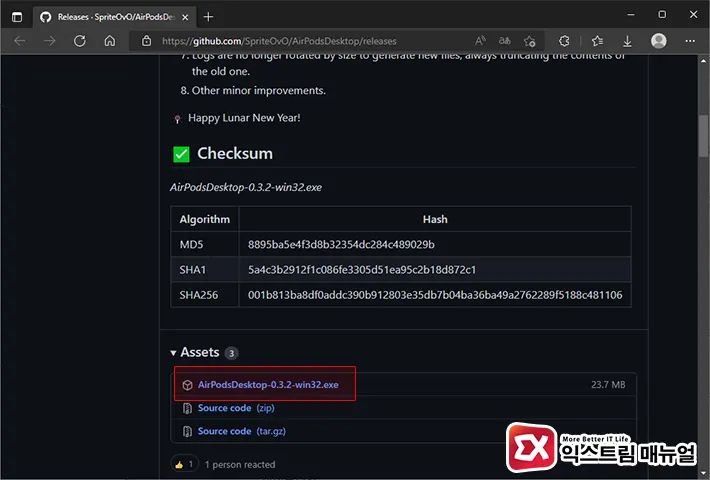
- GitHub의 AirPodsDesktop 릴리즈 페이지로 이동합니다.
- 릴리즈 목록에서 최신 버전 하단의 Assets 항목을 펼칩니다.
- AirPodsDesktop-ver-win32.exe 파일을 다운로드 받습니다.
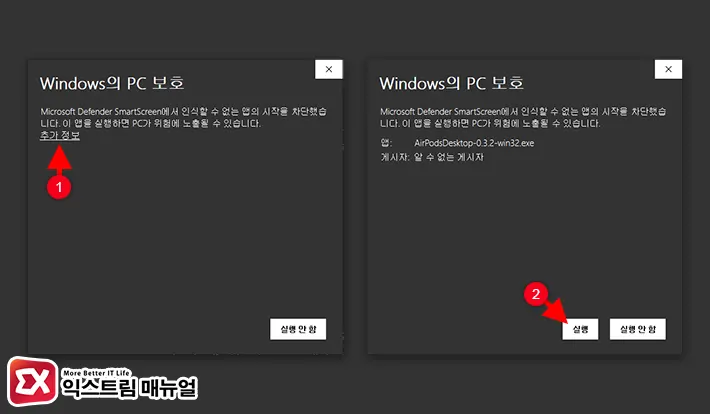
- Windows의 PC 보호 화면에서 추가 정보를 클릭 후 실행 버튼을 선택합니다.
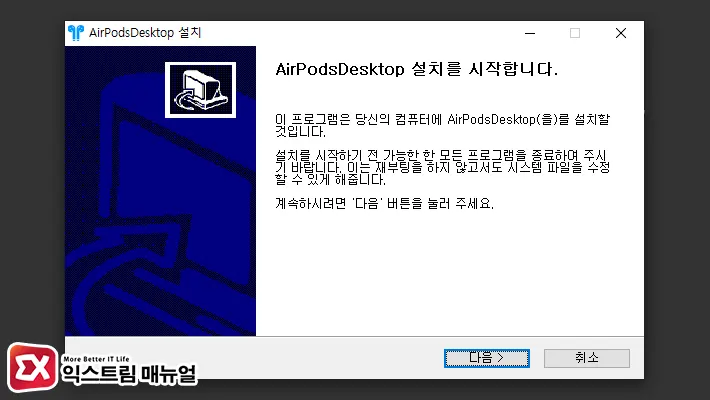
- 설치 마법사의 안내에 따라 프로그램을 설치합니다.
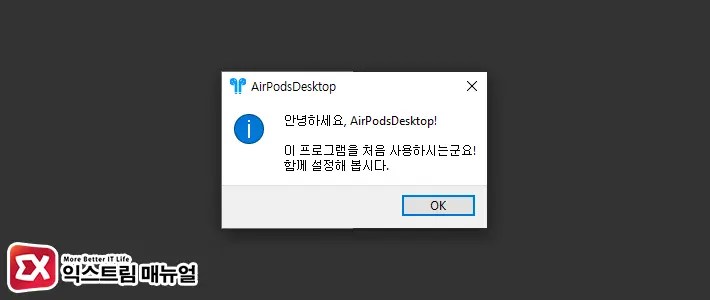
- 설치를 마친 후 AirPodsDesktop 초기 설정을 진행합니다.
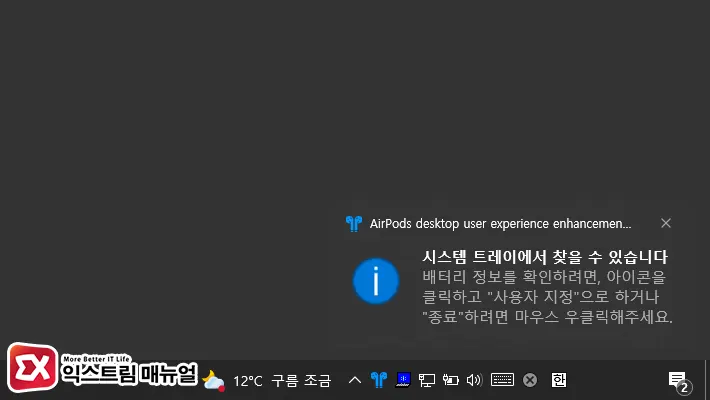
- 설치를 마치면 트레이에 AirPodsDesktop 아이콘이 등록됩니다.
AirPodsDesktop 에어팟 배터리 잔량 확인
AirPodsDesktop을 이용해 에어팟 배터리 잔량을 확인하려면 먼저 윈도우와 에어팟이 페어링되어 있어야 합니다.
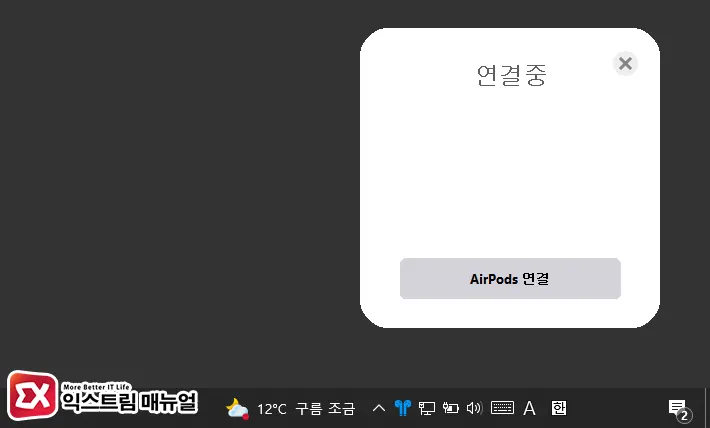
- 트레이 아이콘을 클릭한 후 AirPods 연결 버튼을 클릭합니다.
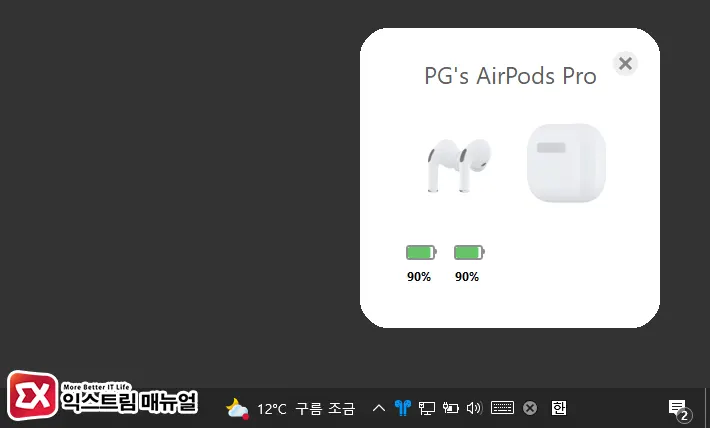
- 에어팟 배터리 잔량이 표시되며 에어팟 케이스를 열 경우 케이스 배터리 잔량도 확인 가능합니다.
- AirPodsDesktop 아이콘을 클릭하지 않아도 마우스를 올리면 아이콘 위에 뜨는 메시지로 배터리 잔량을 확인할 수 있습니다.
💡 배터리 잔량은 10% 단위로 표시됩니다.
부가 기능
애플 제품 특성상 모든 기능에 대한 소스를 공개하지 않았기 때문에 설정이 제한적이지만 AirPodsDesktop에서는 다음과 같은 기능을 제공하고 있습니다.
- 블루투스 최대 수신 범위 설정
- 낮은 오디오 지연 시간(Low Latency)
- 자동 귀 탐지
- 트레이 아이콘에 배터리 표시
자동 귀 탐지 옵션은 에어팟을 귀에서 뺐을 때 현재 재생중인 소리가 일시 정지 되는 기능으로 아이폰에서도 지원하는 기능입니다.
크롬에서 유튜브, 유튜브 뮤직을 감상할 때도 작동하는데, 다른 크로미움 기반의 웨일, 엣지에서는 잘 작동하지 않는 점 참고하시길 바랍니다.



